中望cad是功能强大的二维cad平台软件,它有着友好易用的界面,操作起来也很方便,可以帮助用户高效顺畅地完成设计绘图,让用户能够从中获取到不少的帮助,因此中望cad软件深受用户的喜爱,当用户在中望cad软件中绘制图纸时,会在图纸上绘制出多个图形,这时用户会发现图形中的填充颜色太过鲜艳,用户想为其设置不透明度,却不知道怎么来操作实现,其实这个问题是很好解决的,用户直接在菜单栏中点击工具和选项,接着在选项窗口中点击选择集并按下区域效果设置选项,然后设置好区域不透明选项即可解决问题,那么接下来就让小编来向大家分享一下中望cad修改选择区域不透明的方法教程吧,希望用户在看了小编的教程后,能够从中获取到有用的经验。
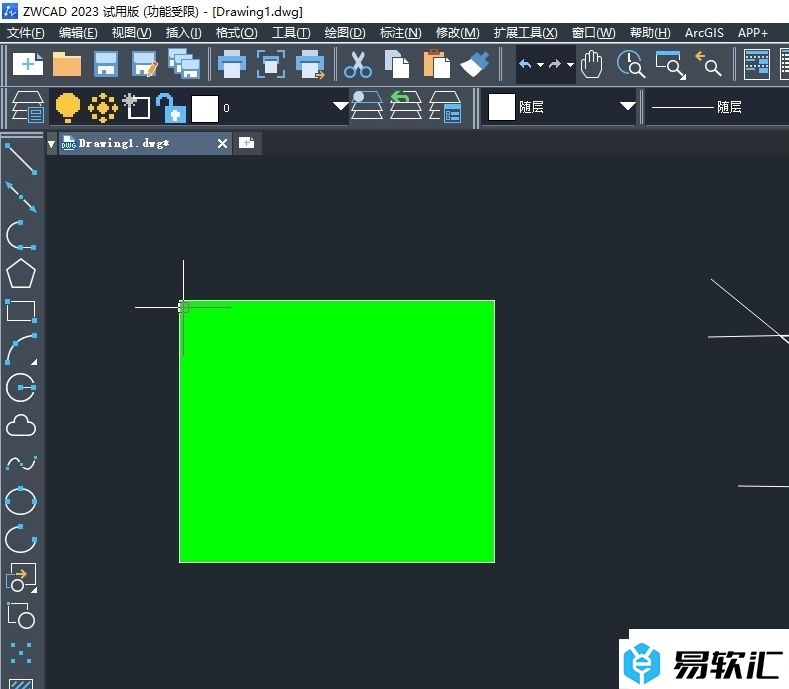
方法步骤
1.用户在电脑上打开中望cad软件,并来到图纸的绘制页面上选中图形
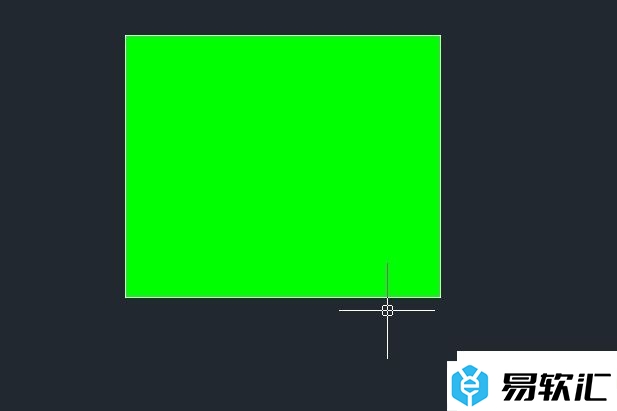
2.接着在页面上方的菜单栏中点击工具选项,将会弹出下拉选项卡,用户选择选项功能
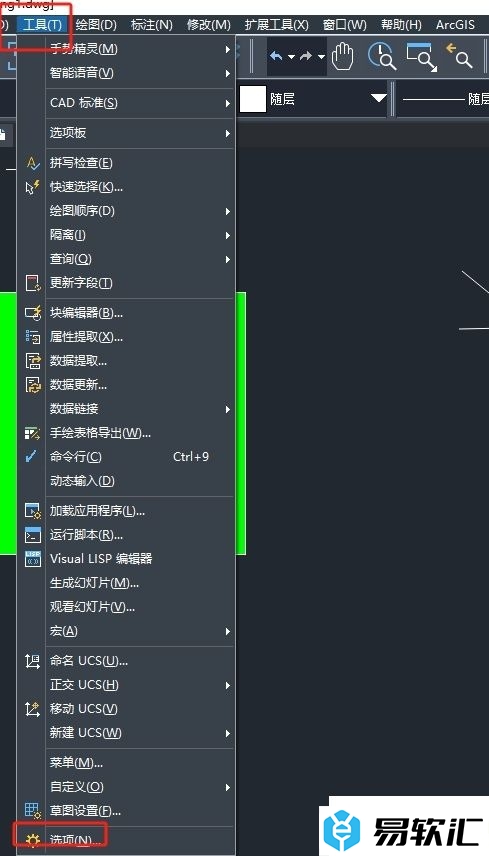
3.进入到选项窗口中,用户将选项卡切换到选择集选项卡上,然后按下区域效果设置按钮
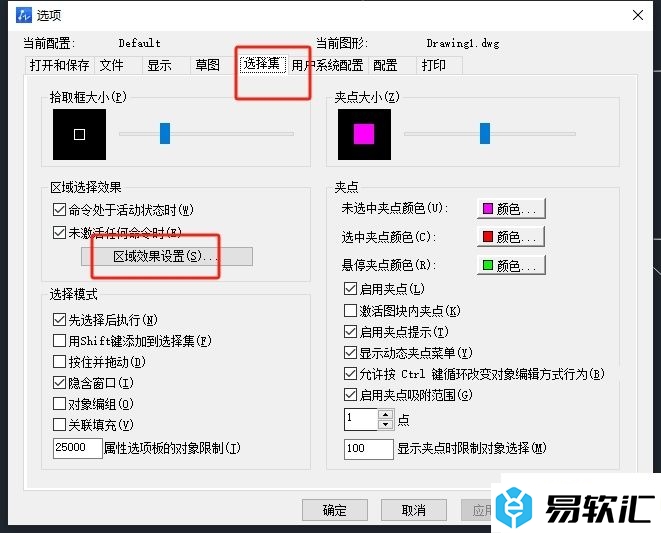
4.在打开的视觉效果设置窗口中,用户在选择区域不透明板块中调整不透明选项,然后按下确定按钮即可解决问题
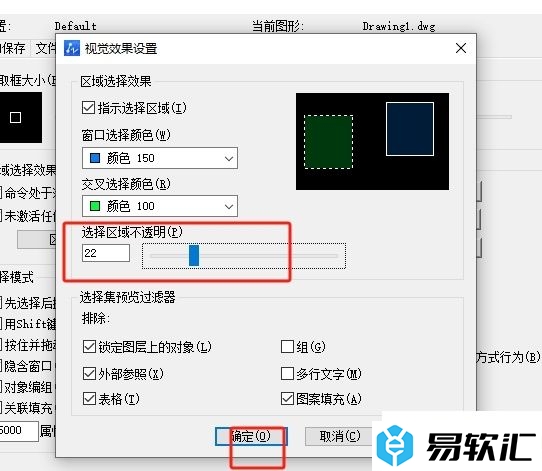
5.回到选项窗口中,用户直接按下应用和确定按钮就可以了
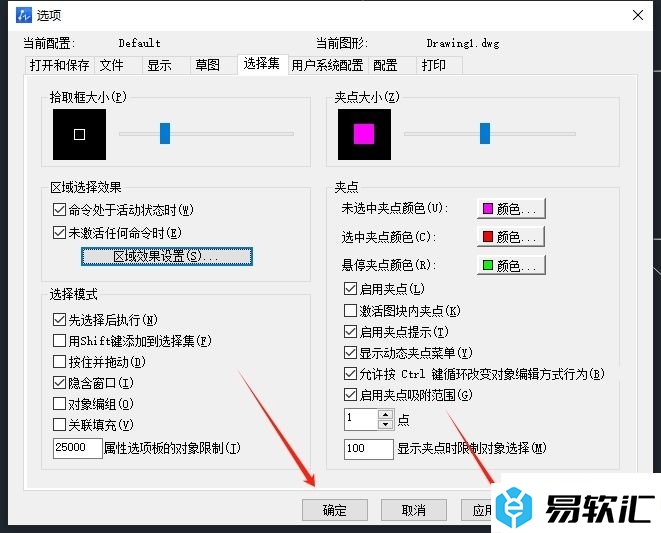
6.此时用户回到图纸绘制页面上,就会发现选中区域的不透明度发生了变化
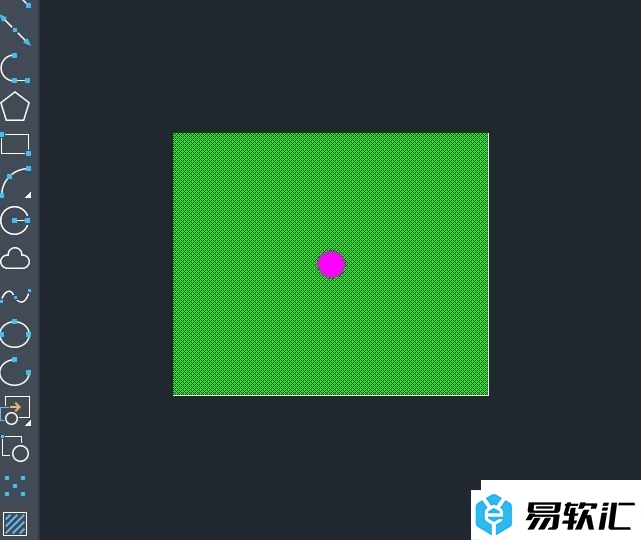
以上就是小编对用户提出问题整理出来的方法步骤,用户从中知道了大致的操作过程为点击工具-选项-选择集-按下视图效果设置-选择区域不透明-确定这几步,方法简单易懂,因此感兴趣的用户可以跟着小编的教程操作试试看,希望用户能够从中获取到有用的经验。






